பட்ஜெட் மடிக்கணினிகளில் பொதுவாக நல்ல கேமராக்கள் இல்லை. உண்மையில், அவர்களில் பெரும்பாலோர் வீடியோ அழைப்புகளுக்கு அனுப்பக்கூடிய தரத்தை கூட வழங்குவதில்லை. ஆனால், உங்கள் தொலைபேசியை வெப்கேமாக இணைத்து அதன் கேமராக்களை வீடியோ அழைப்புக்கு பயன்படுத்தினால் என்ன செய்வது? உயர்தர வீடியோவுடன் அழைப்புகளில் கலந்துகொள்வது மிகச் சிறந்ததல்லவா? நல்லது, இது யாருக்கும் மிகவும் சாத்தியமாகும். உங்களால் எப்படி முடியும் என்பதற்கான படிப்படியான வழிகாட்டி இங்கே உங்கள் தொலைபேசியை வெப்கேமாகப் பயன்படுத்தவும் பெரிதாக்கு வீடியோ அழைப்புகள் , இது Android மற்றும் iOS இல் இருக்கலாம்.
தொடர்புடைய | பெரிதாக்கத்தில் 3D AR முக விளைவுகளை எவ்வாறு பயன்படுத்துவது
பெரிதாக்கு வீடியோ அழைப்புகளுக்கு உங்கள் தொலைபேசியை வெப்கேமாகப் பயன்படுத்தவும்
பொருளடக்கம்
தொடக்கத்தில், பெரிதாக்க வீடியோ அழைப்புகளுக்கு உங்கள் தொலைபேசியை வெப்கேமாகப் பயன்படுத்துவது கடினம் அல்ல. தொலைபேசியையும் பிசியையும் வைஃபை உடன் இணைப்பது, இரண்டு சாதனங்களில் பயன்பாடுகளை நிறுவுதல், அவற்றை இணைத்தல் மற்றும் ஜூமில் கேமராவை மாற்றுவது உள்ளிட்ட சில எளிய வழிமுறைகள் மட்டுமே இதற்குத் தேவை. எளிதானது, இல்லையா? கீழே உள்ள விரிவான வழிகாட்டியைப் பின்தொடரவும்.
ஜூம் சந்திப்புக்கு வெப்கேமாக ஆண்ட்ராய்டு அல்லது ஐபோனைப் பயன்படுத்துவதற்கான படிகள்
1. உங்கள் தொலைபேசி மற்றும் கணினியை வைஃபை உடன் இணைக்கவும்
தொடங்க, உங்கள் தொலைபேசி மற்றும் கணினியை இணைக்கவும் அதே வைஃபை நெட்வொர்க்கிற்கு . இது முக்கியமானது, ஏனென்றால் ஜூம் அழைப்புகளுக்கான வெப்கேமாகப் பயன்படுத்த தொலைபேசியை நாங்கள் இணைப்போம்.
வைஃபை இணைப்பு இல்லையா? ஹாட்ஸ்பாட்டை உருவாக்க இரண்டாம் நிலை தொலைபேசியைப் பயன்படுத்தலாம் மற்றும் உங்கள் தொலைபேசி மற்றும் கணினி இரண்டையும் இணைக்கலாம். முடிந்ததும், கீழே உள்ள படிகளுடன் தொடரவும்.
2. தொலைபேசி மற்றும் கணினியில் iVCam ஐ நிறுவவும்



IVCam மொபைல் பயன்பாட்டை நிறுவவும் இருந்து கூகிள் பிளே ஸ்டோர் அல்லது ஆப் ஸ்டோர் உங்கள் தொலைபேசியில். பயன்பாட்டைத் திறந்து தேவையான அனுமதிகளை வழங்கவும்.
Google இலிருந்து படத்தை எவ்வாறு அகற்றுவது

இப்போது, பதிவிறக்கவும் iVCam பிசி கிளையண்ட் உங்கள் கணினியில். அமைப்பை நிறுவி திறக்கவும். நீங்கள் எதையும் வாங்கத் தேவையில்லை- இலவச பதிப்பு நன்றாக வேலை செய்கிறது. உங்கள் தொலைபேசியிலும் கணினியிலும் இணைக்க பயன்பாட்டை திறந்து வைக்கவும்.
3. அமைப்பை முடிக்கவும்
உங்கள் தொலைபேசியில் உள்ள பயன்பாடு தானாகவே உங்கள் கணினியைக் கண்டுபிடிக்கும். அவை இரண்டும் ஒரே வைஃபை நெட்வொர்க்குடன் இணைக்கப்பட்டுள்ளதா என்பதை உறுதிப்படுத்திக் கொள்ளுங்கள். பொதுவாக, iVCam தானாக பிசி கிளையனுடன் இணைகிறது . ஆனால் அதே சந்தர்ப்பங்களில், நீங்கள் இணைப்பு பொத்தானை கைமுறையாக தட்ட வேண்டும்.



முடிந்ததும், உங்கள் தொலைபேசி இப்போது உங்கள் கணினியுடன் இணைக்கப்பட்ட வெப்கேமாக செயல்படும், மேலும் அதன் கேமரா வீடியோ உங்கள் கணினியின் திரையில் நிகழ்நேரத்தில் காண்பிக்கப்படும். முன் கேமராவுக்கு மாற, மேம்பாடுகளைப் பயன்படுத்த, மற்றும் கண்ணாடி வீடியோவைப் பயன்படுத்த உங்கள் தொலைபேசியின் திரையில் உள்ள கட்டுப்பாடுகளைப் பயன்படுத்தலாம். ஐவிகாம் பிசி கிளையன்ட் அமைப்புகளில் வீடியோ விருப்பங்களையும் மாற்றலாம்.

இங்கே ஒரு நல்ல விஷயம்- ஜூம் கூட்டத்தில் எனது தொலைபேசியில் நான்கு கேமராக்களையும் பயன்படுத்த முடிந்தது. வழக்கமான பின்புற மற்றும் செல்பி தவிர, வீடியோ அழைப்புகளுக்கான பரந்த கோணம் மற்றும் டெலிஃபோட்டோ லென்ஸ்களுக்கு மாற ஐவிகேம் என்னை அனுமதித்தது. இது உங்கள் தொலைபேசியில் செயல்படுகிறதா என்று சோதிக்க, கேமராக்கள் வழியாக சுழற்சி செய்ய ஸ்விட்ச் கேமரா பொத்தானைத் தட்டவும்.
4. ஜூம் கூட்டத்தில் சேரவும்- கேமராவை ஐவிகேமாக மாற்றவும்
இதுவரை, வெப்கேமாகப் பயன்படுத்த உங்கள் தொலைபேசியை கம்பியில்லாமல் உங்கள் கணினியுடன் இணைத்துள்ளீர்கள். இப்போது, நீங்கள் செய்ய வேண்டியது ஜூம் கிளையண்டில் உங்களுக்கு விருப்பமான கேமராவாக ஐவிகேமைத் தேர்ந்தெடுக்கவும். கீழே கொடுக்கப்பட்டுள்ள படிகளைப் பயன்படுத்தி நீங்கள் அதைச் செய்யலாம்.
ஒரு கூட்டத்தில் சேருவதற்கு முன்
- உங்கள் கணினியில் ஜூம் திறக்கவும்.
- திறக்க மேல் வலதுபுறத்தில் உள்ள கியர் ஐகானைக் கிளிக் செய்க அமைப்புகள் .

- தேர்ந்தெடு காணொளி இடதுபுறத்தில் உள்ள பக்கப்பட்டியில் இருந்து.

- கீழ்தோன்றும் மெனுவைக் கிளிக் செய்க புகைப்பட கருவி .
- தேர்ந்தெடு e2eSoft iVCam .

நீங்கள் இப்போது சேரலாம் அல்லது ஒரு கூட்டத்தை உருவாக்கலாம். இயல்பாக, ஜூம் உங்கள் தொலைபேசியின் கேமராவை சந்திப்புக்கு பயன்படுத்தும். இருப்பினும், கீழே காட்டப்பட்டுள்ளபடி, கூட்டத்தின் போது நீங்கள் கேமராக்களையும் மாற்றலாம்.
ஒரு கூட்டத்தின் போது
- பெரிதாக்குவதில் ஒரு கூட்டத்தை உருவாக்கவும் அல்லது சேரவும்.
- கூட்டத்தின் போது, அடுத்த அம்புக்குறியைக் கிளிக் செய்க வீடியோவை நிறுத்து .

- இப்போது, தேர்ந்தெடுக்கவும் e2esoft iVCam ‘கேமராவைத் தேர்ந்தெடு’ என்பதன் கீழ் உங்கள் கேமராவாக.
- உங்கள் வீடியோ உடனடியாக உங்கள் கணினியின் கேமராவிலிருந்து உங்கள் தொலைபேசியின் கேமராவுக்கு மாறும்.

அவ்வளவுதான். இப்போது, உங்கள் தொலைபேசியை முக்காலி மூலம் சரிசெய்யவும், நீங்கள் கூட்டத்திற்குச் செல்வது நல்லது. உங்கள் தொலைபேசியின் திரையில் உள்ள கட்டுப்பாடுகள் மூலம் எந்த நேரத்திலும் முன் மற்றும் பின்புற கேமராவிற்கு இடையில் மாறலாம்.
Google கணக்கின் படத்தை எவ்வாறு அகற்றுவது
மேலும், வழக்கமான ஜூம் அம்சங்கள் போன்றவை பின்னணி மங்கலானது மற்றும் மெய்நிகர் பின்னணிகள் இன்னும் செயல்படும், எனவே நீங்கள் எதைப் பற்றியும் கவலைப்பட தேவையில்லை. உண்மையில், அவை இன்னும் சிறப்பாக செயல்படும், உங்கள் தொலைபேசியிலிருந்து நல்ல தரமான காட்சிகளுக்கு நன்றி.
மடக்குதல்
ஜூம் வீடியோ அழைப்புகளுக்கு உங்கள் கணினியுடன் உங்கள் Android சாதனம் அல்லது ஐபோனை வெப்கேமாக எவ்வாறு பயன்படுத்தலாம் என்பதற்கான நான்கு படி வழிகாட்டியாக இது இருந்தது. முயற்சி செய்து, கீழேயுள்ள கருத்துகளில் ஏதேனும் சிக்கல்களை எதிர்கொண்டால் எனக்குத் தெரியப்படுத்துங்கள். இதுபோன்ற மேலும் கட்டுரைகளுக்கு காத்திருங்கள்.
மேலும், படிக்க- ஜூம் கூட்டத்தில் உங்கள் உண்மையான பின்னணியை மறைக்க அதை வீடியோ, புகைப்படத்துடன் மாற்றவும் .
பேஸ்புக் கருத்துரைகள்உடனடி தொழில்நுட்ப செய்திகளுக்கும் நீங்கள் எங்களைப் பின்தொடரலாம் கூகிள் செய்திகள் அல்லது உதவிக்குறிப்புகள் மற்றும் தந்திரங்கள், ஸ்மார்ட்போன்கள் மற்றும் கேஜெட்டுகள் மதிப்புரைகளுக்கு சேரவும் கேஜெட்டுகள் தந்தி குழு அல்லது சமீபத்திய மதிப்பாய்வு வீடியோக்களுக்கு குழுசேரவும் கேஜெட்டுகள் யூடியூப் சேனலைப் பயன்படுத்துங்கள்.







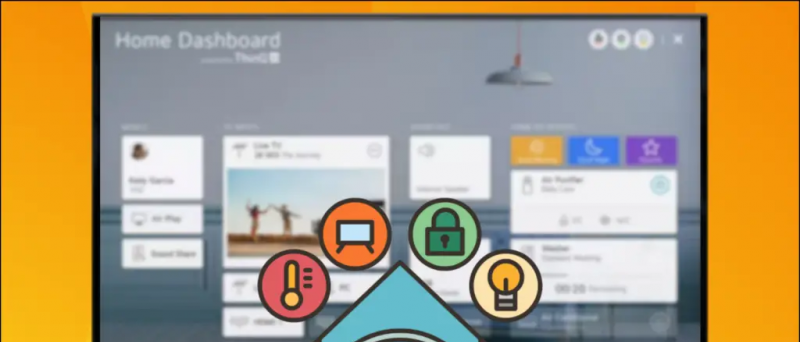


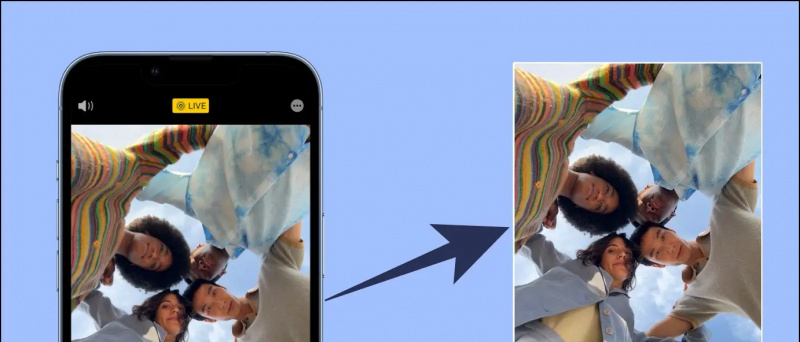
![[எப்படி] ஆண்ட்ராய்டு தொலைபேசிகள் மற்றும் சாதனங்களில் ஜி.பி.எஸ் ஒருங்கிணைப்புகளை ஜி.பி.எஸ் கண்டுபிடிக்கவில்லை அல்லது பூட்டவில்லை என்பதை சரிசெய்யவும்](https://beepry.it/img/featured/45/fix-gps-not-locating.png)


